
Stampa simultanea con autenticazione su questa macchina ([ID&Stampa])
Informazioni su ID e stampa
ID e stampa è una funzione che consente di salvare i dati di stampa nel Casella utente ID & stampa della macchina quando è installata l'autenticazione utente. Questa funzione non stampa immediatamente i dati, impedendo così la perdita o abbandono dei materiali stampati.
Per stampare i dati salvati nella Casella Utente occorre eseguire l'autenticazione utente su questa macchina. Di conseguenza, questa funzione è utile per stampare in modo sicuro dati altamente riservati. Una volta eseguita l'autenticazione, i dati di stampa dell'utente di login sono stampati automaticamente. Ciò aumenta la sicurezza e assicura il funzionamento uniforme.
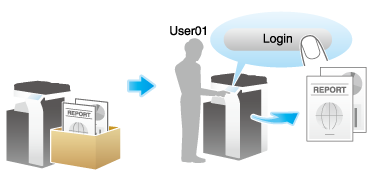
Impostazione di ID e stampa sul proprio computer
Un lavoro singolo consente di stampare un documento di fino a 2999 pagine di lunghezza.
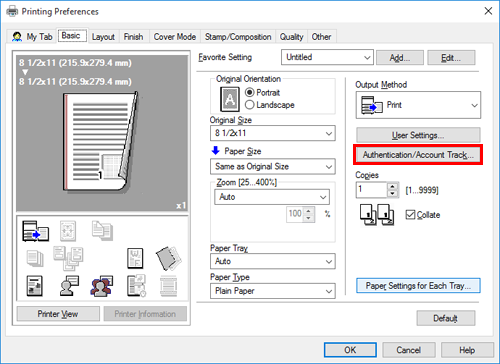
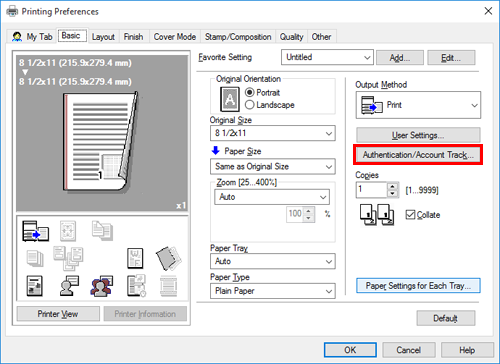
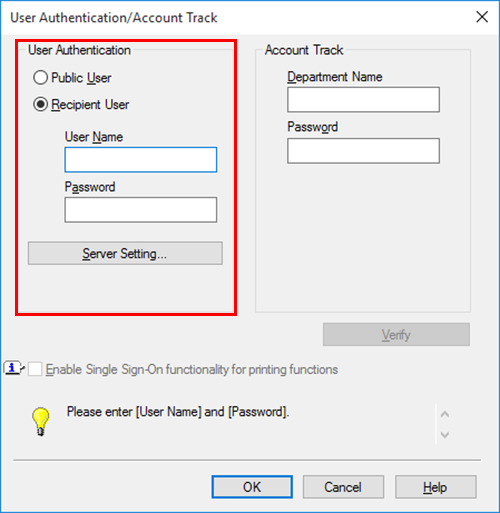
Per informazioni dettagliate, fare riferimento a Allegare le informazioni di autenticazione.
[Nome utente] visualizza il nome di login di Windows o il nome principale dell'utente specificato dall'amministratore del driver di stampa.
Per utilizzare il Nome principale utente, cambiare [Nome utente] di [Autenticazione] in [Seleziona impostazione predefinita] o [Impostazione Blocco] in [Administrator Customize] della scheda [Impostazioni] nella schermata [Proprietà stampante] del driver di stampa e selezionare [Utilizza nome dell'entità utente] (impostazione predefinita: [Usa ID login di Windows]).
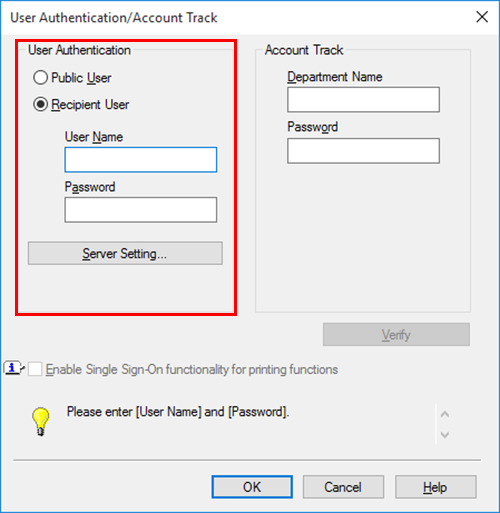
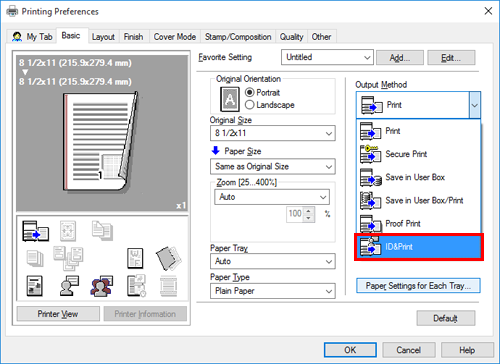
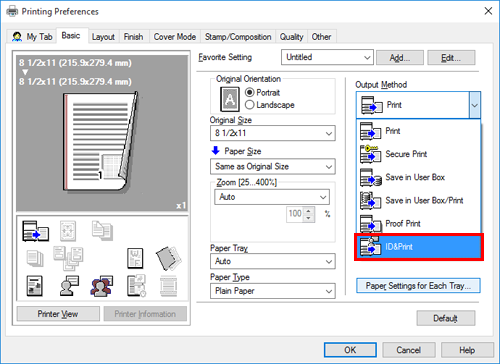
I dati sono salvati nel Casella utente ID & stampa. Procedere quindi a "Stampare un lavoro di ID e stampa su questa macchina".
- È possibile emettere un'istruzione di stampa dalla schermata di questa macchina prima che la scansione dei dati di stampa di questa macchina sia completata. Tuttavia, la stampa è eseguita dopo il completamento della scansionate dei dati di stampa sulla macchina.
Stampare un lavoro di ID e stampa su questa macchina (quando si stampano tutti i lavori)
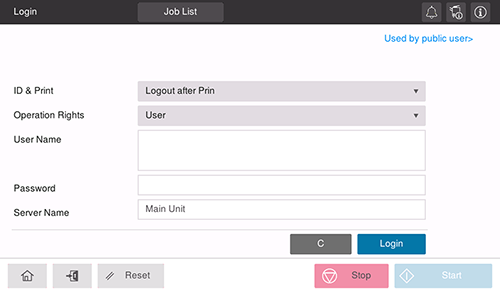
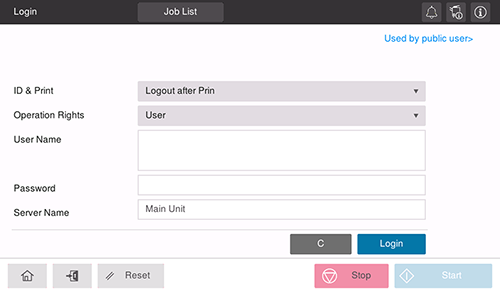
Selezionando [Logout dopo la stampa] ci si disconnette automaticamente dopo la stampa dei dati.
Selezionando [Login senza stampa] si accede senza stampare i dati. È possibile aprire il Casella utente ID & stampa nel modo Casella utente, quindi stampare solamente i dati specifici nella casella utente. Per informazioni dettagliate, fare riferimento a Stampa di un file in una casella utente.
Selezionando [Login dopo la stampa] si effettua il login dopo la stampa dei dati. [Login dopo la stampa] viene visualizzato quando [Visualizza schermata di base dopo ID e stampa] è impostato su [ON] in [Utilità] - [Amministrat.] - [Autent.utente/perc.voce costo] - [Impostazione autenticazione utente] - [Impostazione amministrativa].
Una volta eseguita l'autenticazione, tutti i dati salvati nel Casella utente ID & stampa saranno stampati.
Stampa di un lavoro ID e stampa su questa macchina (quando si stampa un lavoro specifico)
Questa sezione descrive come selezionare e stampare un file del Casella utente ID & stampa.
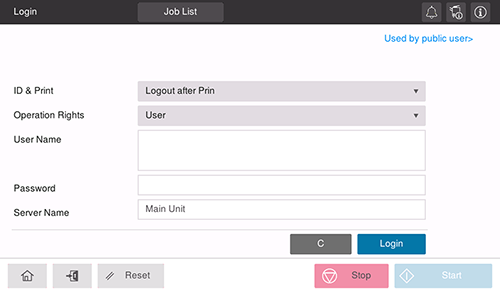
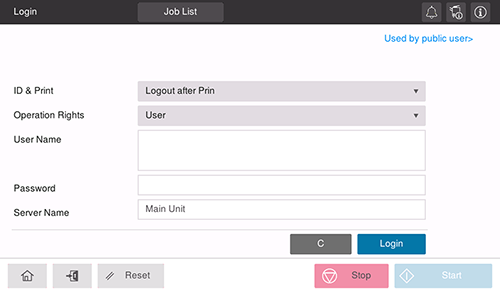
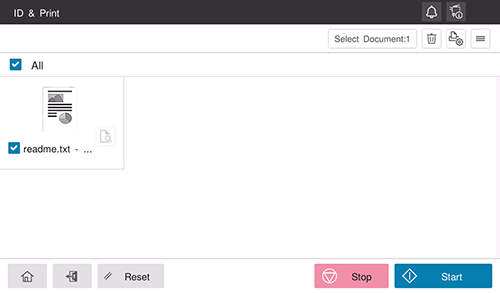
È possibile selezionare più file contemporaneamente.
Toccare l'icona della miniatura (
 ) per visualizzare i file come miniature.
) per visualizzare i file come miniature.Toccare l'icona dell'elenco (
 ) per visualizzare i file in un elenco.
) per visualizzare i file in un elenco.Per confermare l'immagine di anteprima del file, toccare l'icona di anteprima (
 ) a destra della miniatura.
) a destra della miniatura.
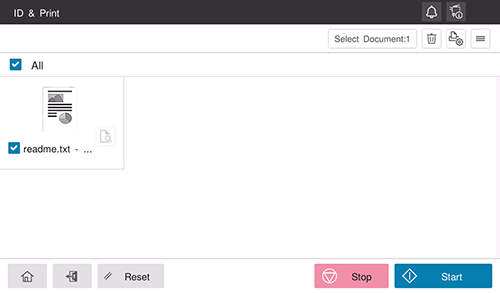
 ) in alto a destra per impostare le opzioni di stampa.
) in alto a destra per impostare le opzioni di stampa.Stampa di un lavoro di identificazione e stampa su questa macchina (con Unità di autenticazione utilizzato)
È possibile effettuare facilmente le stampe eseguendo l'autenticazione tramite l'Unità di autenticazione.
Selezionando [Logout dopo la stampa] ci si disconnette automaticamente dopo la stampa dei dati.
Selezionando [Login senza stampa] si accede senza stampare i dati. È possibile aprire il Casella utente ID & stampa nel modo Casella utente, quindi stampare solamente i dati specifici nella casella utente. Per informazioni dettagliate, fare riferimento a Stampa di un file in una casella utente.
Selezionando [Login dopo la stampa] si effettua il login dopo la stampa dei dati. [Login dopo la stampa] viene visualizzato quando [Visualizza schermata di base dopo ID e stampa] è impostato su [ON] in [Utilità] - [Amministrat.] - [Autent.utente/perc.voce costo] - [Impostazione autenticazione utente] - [Impostazione amministrativa].
Una volta eseguita l'autenticazione, tutti i dati salvati nel Casella utente ID & stampa saranno stampati.


 in alto a destra nella pagina, diventa
in alto a destra nella pagina, diventa  e viene registrata come segnalibro.
e viene registrata come segnalibro.